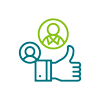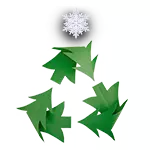Jak dodać widżet na ekranie początkowym iPhone’a?
Jeśli masz iPhone’a z systemem operacyjnym iOS 16, możesz ustawić widżet (skrót) w swoim telefonie i jeszcze wygodniej przechodzić do przelewu zwykłego lub BLIK w apce CA24 Mobile - pełnej korzyści.
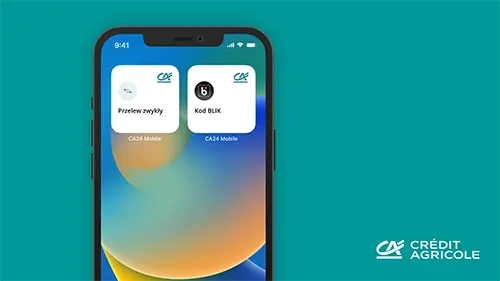
Zobacz, jak to zrobić:
- Odblokuj telefon i przytrzymaj pusty obszar na ekranie początkowym, aż aplikacje zaczną drżeć. Taki sam efekt otrzymasz, gdy dotkniesz i przytrzymasz dowolną aplikację lub widżet, a następnie wybierzesz opcję Edycja ekranu początkowego
- Kliknij w lewym górnym rogu ekranu symbol plusa
- Wpisz w polu wyszukiwania „CA24 Mobile - pełna korzyści” i wybierz naszą aplikację na liście wyników
- Kliknij Dodaj widżet
- Widżet pojawi się na Twoim ekranie początkowym. Przytrzymaj go i przesuń w miejsce na ekranie, w którym chcesz żeby był
- Zatwierdź swój wybór - kliknij Gotowe
Jeśli chcesz dodać widżet z widoku Dzisiaj:
- Dotknij i przytrzymaj widżet, aż otworzy się menu szybkich czynności
- Kliknij opcję Edycja ekranu początkowego
- Przeciągnij widżet do prawej krawędzi ekranu, aż pojawi się na ekranie początkowym
- Zatwierdź - kliknij Gotowe
Zobacz też, jak dodać widżet na ekranie blokady iPhone’a »
Czy ta odpowiedź jest dla Ciebie pomocna?
Powrót do strony kategorii
Kontakt z bankiem


Odwiedź placówkę
Sprawdź mapę placówek
Skontaktuj się w aplikacji
Poznaj kontakt w apce